文章目录
QT
在linux环境下,我最喜欢的C++ 开发IDE就是Qtcreator。
- QT creator打开cmake工程;
- cmake工程下的调试
- 带命令行参数的调试
Qt可以直接打开cmake工程:

参考链接:https://www.jianshu.com/p/c5da76b374a4
调试的时候,将构建选项改成debug即可。
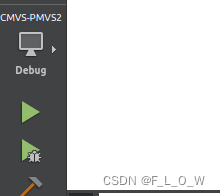
也可以方便地进行带参数命令行调试:
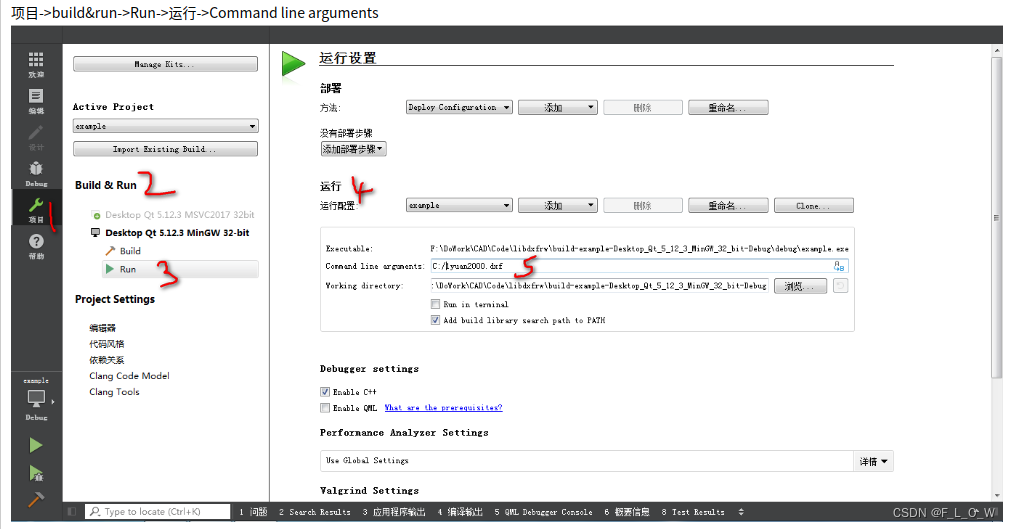
参考链接:https://www.cnblogs.com/MakeView660/p/12335093.html
Visual Studio
主要用于C++开发。
Release 版本调试
- C/C++ > 常规 > 调试信息格式
- C/C++ > 优化 > 优化 > 禁止(/Od)
- 链接器 > 调试 > 生成调试信息 > 是 (/DEBUG)
调试时,可以用immediate window进行变量的查看和简单表达式的求解。
老版本的资源,如vs2008
有时候需要回退版本进行开发,2008的资源还是蛮难找的,该网盘中包含了安装包与sp。
链接:https://pan.baidu.com/s/1Y9OTbu2EyROZgJ7mBfEUXw
提取码:o80l
vcpkg
windows下载后直接运行bat。
集成到全局
.\vcpkg integrate install
linux下载与安装:https://lindevs.com/install-vcpkg-on-ubuntu/
常用库的安装
PCL
vs2015 64位
https://github.com/PointCloudLibrary/pcl/releases?page=2
搭配64位与vs2015,一种可以下载的方式为:

注意:
- 建议装到D盘;
- openNI 装到 3rdparty文件夹下;
- 添加PCL到环境变量;
- 将msvc-2015-win64-pdb文件夹中的pdb文件拷到PCL安装目录下的bin文件夹下。
配置工程属性表:
- C/C++ -> 常规 -> 附加包含目录:
D:\PCL 1.8.1\include\pcl-1.8
D:\PCL 1.8.1\3rdParty\Boost\include\boost-1_59
D:\PCL 1.8.1\3rdParty\Eigen\eigen3
D:\PCL 1.8.1\3rdParty\FLANN\include
D:\PCL 1.8.1\3rdParty\OpenNI2\Include
D:\PCL 1.8.1\3rdParty\Qhull\include
D:\PCL 1.8.1\3rdParty\VTK\include\vtk-7.0
- 链接器 -> 常规 -> 附加库目录:
D:\PCL 1.8.1\lib
D:\PCL 1.8.1\3rdParty\Boost\lib
D:\PCL 1.8.1\3rdParty\FLANN\lib
D:\PCL 1.8.1\3rdParty\OpenNI2\lib
D:\PCL 1.8.1\3rdParty\Qhull\lib
D:\PCL 1.8.1\3rdParty\VTK\lib
- 链接器->输入
pcl_apps_debug.lib
pcl_common_debug.lib
pcl_features_debug.lib
…
很多,建议自己直接bat获取
参考链接: https://blog.csdn.net/sangnanpo/article/details/100562305
ubuntu 2004
我下载的是pcl 1.8.0的版本,正常cmake,make,make install 后,在qt中进行引用,但是一直引用错误,究其原因可能是之前下了太多版本,有些错乱,因此,在qpro中还是建议明确指出.so文件的全路径,剥夺qt自己去找路径和补全的权利,亲测可用的qpro为:
#PCL
INCLUDEPATH += /usr/local/include/pcl-1.8 \
/usr/include/eigen3
LIBS += /usr/local/lib/libpcl_common.so \
/usr/local/lib/libpcl_io.so
#boost
INCLUDEPATH += /usr/include/boost
LIBS += -L/usr/lib/x86_64-linux-gnu -lboost_system -lboost_filesystem\
后来使用泊松重建时候,上述的qpro文件就不起作用了,改为:
TEMPLATE = app
CONFIG += console
CONFIG -= app_bundle
CONFIG -= qt
SOURCES += \
main.cpp
CONFIG += c++11
#VTK 由于我是在conda环境下进行make的,所以要注意一下到底使用的vtk在哪里
INCLUDEPATH += /home/xxxxxx/anaconda/include/vtk-5.10
#PCL
INCLUDEPATH += /usr/local/include/pcl-1.8 \
/usr/include/eigen3
LIBS += /usr/local/lib/libpcl_common.so \
/usr/local/lib/libpcl_io.so \
/usr/local/lib/libpcl_features.so \
/usr/local/lib/libpcl_kdtree.so \
/usr/local/lib/libpcl_surface.so \
/usr/local/lib/libpcl_visualization.so\
/usr/local/lib/libpcl_search.so
#boost
INCLUDEPATH += /usr/include/boost
LIBS += /usr/lib/x86_64-linux-gnu/libboost_system.so \
/usr/lib/x86_64-linux-gnu/libboost_thread.so \
/usr/lib/x86_64-linux-gnu/libboost_filesystem.so
在运行的时候会报错,
- fatal error: flann/flann.hpp: No such file or directory
- 需要安装flann的库:sudo apt-get install libflann-dev
- 参考:https://blog.csdn.net/heroacool/article/details/122913075
- 另外关于visualizer的报错见该链接 -》 https://blog.csdn.net/weixin_36662031/article/details/107528534
Vscode
远程开发
C++和python都可以,windows和linux都可以。
插件丰富,远程ssh开发非常方便。
插件名称:remote-ssh
快捷键
1.File -> Preferences -> Keyboard Shotcuts
2.keyboard shortcut界面中搜索navigateBack navigateForward
3.个人ctrl+← ctrl+→
连接服务器时的常规报错
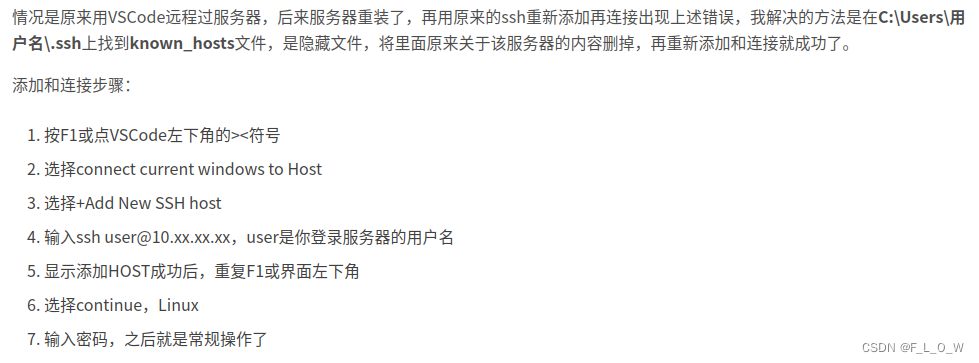
cmake 带命令行参数调试
https://blog.csdn.net/falwat/article/details/125124517
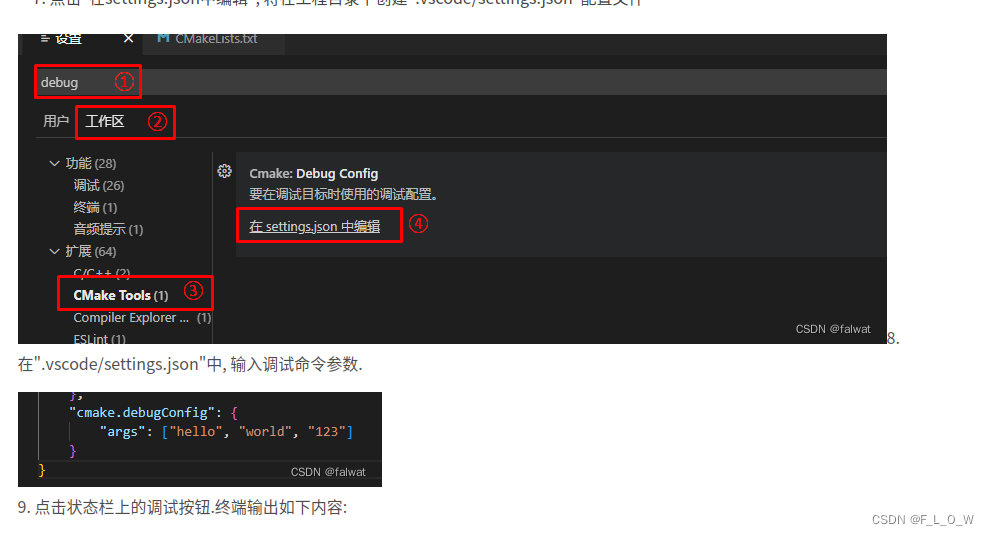
output cmake/build中文编码错误
改成gbk即可。
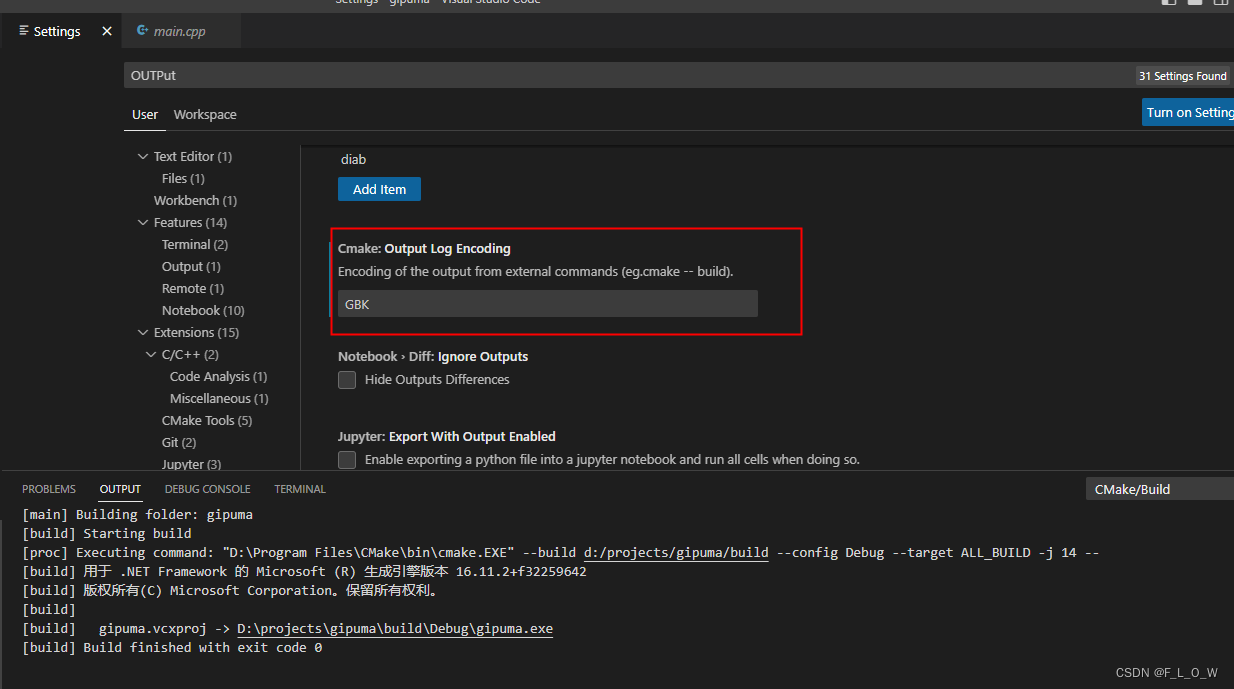
Pycharm
pip的两种方法
方法1:terminal
pycharm 界面下端有个终端,直接终端里pip即可。

方法2:settings


换源(清华源地址):
Index of /anaconda/pkgs/free/ | 清华大学开源软件镜像站 | Tsinghua Open Source Mirror
工作技巧
下载youtube视频
在url栏的“youtube”字样上加上ss两个字母就好,就会自动跳转到:
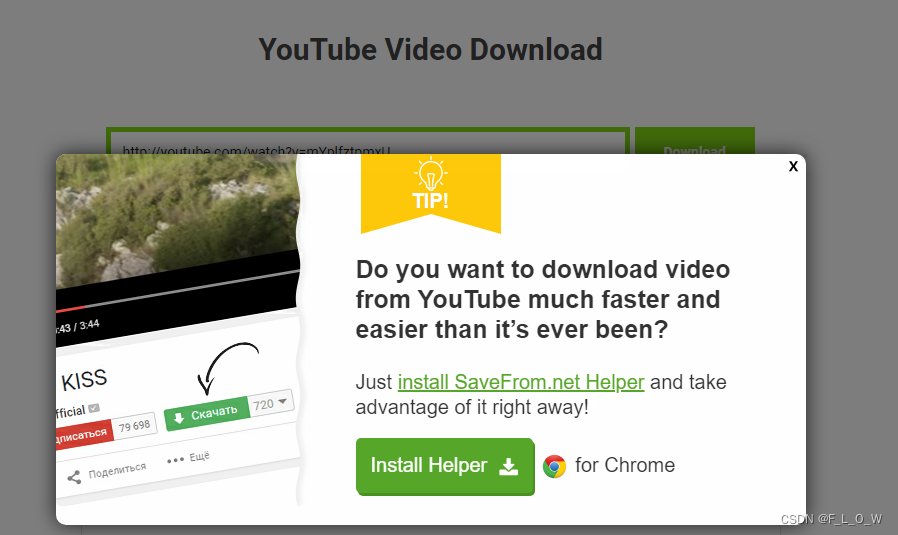







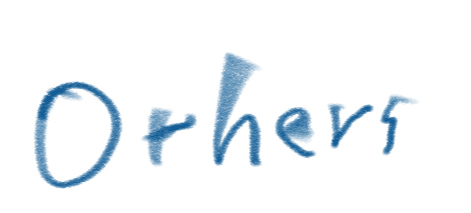
















 1129
1129











 被折叠的 条评论
为什么被折叠?
被折叠的 条评论
为什么被折叠?










